binladen1206
Active Member
Pandora Recovery - phần mềm khôi phục dữ liệu !!!!
Cần làm gì nếu bạn xóa nhầm dữ liệu, hoặc muốn dùng lại những dữ liệu đã xóa trước đó, hay thường gặp hơn là trường hợp không tìm thấy dữ liệu cần thiết mà có thể chúng đã bị xóa bởi một ai khác dùng chung máy tính? Pandora Recovery là câu trả lời thích hợp.
Khi bạn xóa 1 file khỏi thiết bị lưu trữ (ổ cứng, USB, thẻ nhớ…), chỉ có tham chiếu của dữ liệu về file là được đánh dấu là bị xóa, còn nội dung của file thực chất vẫn còn tồn tại trên thiết bị liệu trữ. Chỉ khi ngày càng nhiều dữ liệu được ghi chồng lên đó, nội dung của file mới bị xóa hoàn toàn. Do vậy, các file bị xóa vẫn có thể khôi phục được khi cần thiết.
Pandora Recovery là phần mềm miễn phí, cho phép người dùng tìm kiếm và khôi phục mọi định dạng file đã bị xóa khỏi ổ cứng, USB, thẻ nhớ hoặc các thiết bị lưu trữ khác… Phần mềm sẽ thực hiện một quá trình quét thông tin trên thiết bị lưu trữ để từ đó xây dựng một danh sách các file đã bị xóa thể khôi phục được một cách chi tiết, từ đó người dùng có thể chọn và khôi phục lại những dữ liệu mà mình cần.
Đặc biệt, Pandora Recovery còn cho phép người dùng xem trước nội dung của file bị xóa để có thể quyết định có muốn khôi phục file đó hay không.
Trong quá trình cài đặt, phần mềm sẽ tự động cài thêm thanh công cụ và thay đổi trang chủ trên trình duyệt web, tuy nhiên, bạn nên bỏ qua và không cần thiết phải cài đặt thêm thanh công cụ này. Để làm điều đó, từ hộp thoại cài đặt (như hình minh họa bên dưới), đánh dấu bỏ đi cả 2 tùy chọn, sau đó nhấn Next để tiếp tục.
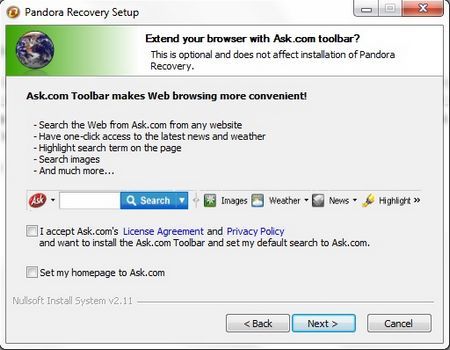
Sau khi hoàn tất quá trình cài đặt, giao diện chính của phần mềm hiện ra. Quá trình tìm kiếm file bị xóa do vô tình khá đơn giản. Nhấn Next từ hộp thoại đầu tiên hiện ra để bắt đầu quá trình khôi phục file.

Tại bước đầu tiên, phần mềm sẽ cẩn thận nhắc nhở bạn kiểm tra lại thùng rác trên máy tính để xem file bị xóa do vô tình có còn nằm trong thùng rác hay không. Nếu sau khi kiểm tra nhưng vẫn không thấy, bạn chọn ‘No, I did not find my files’ ở hộp thoại rồi nhấn Next.
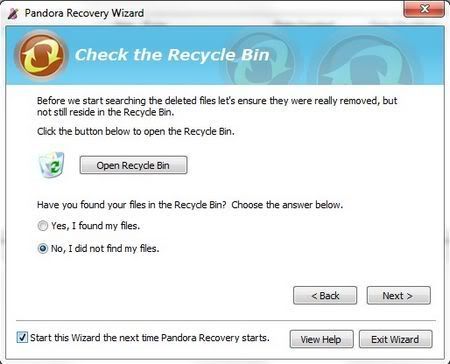
Ở hộp thoại sau đó, phần mềm sẽ liệt kê toàn bộ các phân vùng ổ cứng có trên máy. Bạn hãy chọn phân vùng ổ cứng mình muốn quét để tìm lại dữ liệu đã bị xóa trên đó rồi nhấn Next.
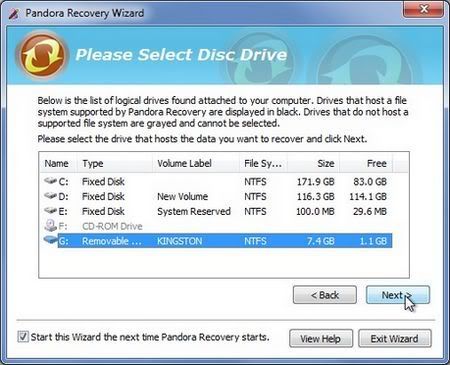
Bước tiếp theo, phần mềm cung cấp 3 phương thức khác nhau để quét phân vùng ổ cứng để tìm lại dữ liệu đã bị mất trước đó, trong đó, phương thức Deep Scan được xem là hiệu quả hơn cả vì sẽ quét toàn bộ bề mặt đĩa để tìm ra tất cả những file đã bị xóa trước đó mà phần mềm có thể khôi phục được.
Bạn chọn Deep Scan rồi nhấn Next để tiếp tục.
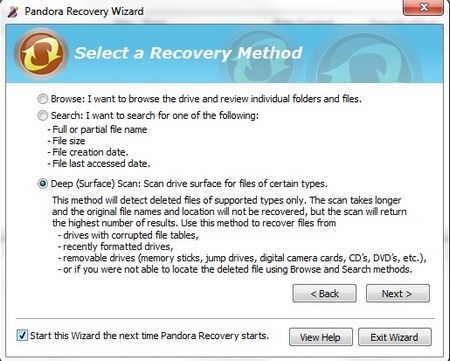
Phần mềm sẽ quay trở lại giao diện chính. Tại đây, nhấn nút Start Disk Surface Scan từ menu bên trái để phần mềm bắt đầu quá trình quét và tìm file bị xóa.
Sau khi quá trình quét kết thúc, danh sách các file đã bị xóa có thể khôi phục được sẽ được liệt kê trên giao diện phần mềm. Dựa vào tên file, định dạng hoặc dung lượng của file, bạn có thể tìm lại được file mà mình đã vô tình xóa đi trước đó.
Ưu điểm của phần mềm đó là cho phép xem lại nội dung của file trước khi quyết định có khôi phục file đó hay không. Bạn có thể nhấn vào 1 file có trong danh sách, nội dung của file sẽ được hiển thị ở góc dưới bên trái, hoặc bạn có thể kích chuột phải vào file trên danh sách, chọn Quick View.
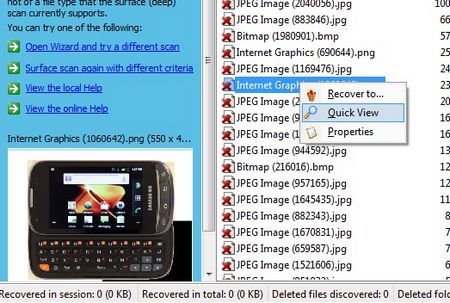
Nếu tìm đúng file bạn cần khôi phục, kích chuột phải vào file đó, chọn ‘Recover to...’. Một hộp thoại hiện ra, tại đây, bạn nhấn Browser để chọn vị trí để lưu file sau khi khôi phục, cuối cùng nhấn ‘Recover Now’.
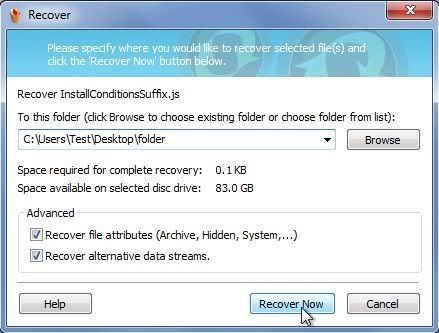
Trong trường hợp bạn vẫn nhớ thông tin về file bị xóa nhầm như tên file, dung lượng của file, định dạng file… thì Pandora Recovery cung cấp tính năng tìm kiếm khá hữu dụng, giúp rút ngắn thời gian tìm và khôi phục file. Để sử dụng tính năng này, từ giao diện chính của phần mềm, nhấn chọn mục Search (hoặc nhấn View, chọn Search files từ menu của phần mềm).
Từ giao diện này, đánh dấu vào mục File name rồi điền tên file cần khôi phục vào khung sau đó (nếu bạn vẫn nhớ tên file), hoặc đánh dấu vào mục ‘File size between’ rồi chọn khoảng dung lượng mà dung lượng của file cần tìm kiếm nằm trong khoảng đó (nếu bạn còn nhớ về dung lượng của file) hoặc đánh dấu vào mục ‘Created’ rồi chọn khoảng thời gian mà file được khởi tạo (nếu bạn còn nhớ về thông tin này). Chọn phân vùng ổ đĩa ở mục ‘Search drive’ mà file trước đây thuộc về, rồi cuối cùng nhấn nút Search.
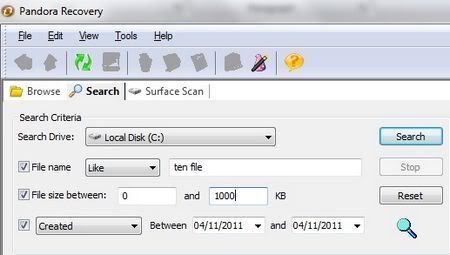
Danh sách những file có thông số tương tự như bạn đã khai báo sẽ được tìm kiếm và liệt kê. Dựa vào những thông tin này, số lượng file sẽ được khoanh vùng và quá trình tìm kiếm diễn ra nhanh hơn. Cuối cùng, bạn sử dụng cách thức như đã hướng dẫn ở trên để khôi phục lại file đã bị xóa.

Cần làm gì nếu bạn xóa nhầm dữ liệu, hoặc muốn dùng lại những dữ liệu đã xóa trước đó, hay thường gặp hơn là trường hợp không tìm thấy dữ liệu cần thiết mà có thể chúng đã bị xóa bởi một ai khác dùng chung máy tính? Pandora Recovery là câu trả lời thích hợp.
Khi bạn xóa 1 file khỏi thiết bị lưu trữ (ổ cứng, USB, thẻ nhớ…), chỉ có tham chiếu của dữ liệu về file là được đánh dấu là bị xóa, còn nội dung của file thực chất vẫn còn tồn tại trên thiết bị liệu trữ. Chỉ khi ngày càng nhiều dữ liệu được ghi chồng lên đó, nội dung của file mới bị xóa hoàn toàn. Do vậy, các file bị xóa vẫn có thể khôi phục được khi cần thiết.
Pandora Recovery là phần mềm miễn phí, cho phép người dùng tìm kiếm và khôi phục mọi định dạng file đã bị xóa khỏi ổ cứng, USB, thẻ nhớ hoặc các thiết bị lưu trữ khác… Phần mềm sẽ thực hiện một quá trình quét thông tin trên thiết bị lưu trữ để từ đó xây dựng một danh sách các file đã bị xóa thể khôi phục được một cách chi tiết, từ đó người dùng có thể chọn và khôi phục lại những dữ liệu mà mình cần.
Đặc biệt, Pandora Recovery còn cho phép người dùng xem trước nội dung của file bị xóa để có thể quyết định có muốn khôi phục file đó hay không.
Trong quá trình cài đặt, phần mềm sẽ tự động cài thêm thanh công cụ và thay đổi trang chủ trên trình duyệt web, tuy nhiên, bạn nên bỏ qua và không cần thiết phải cài đặt thêm thanh công cụ này. Để làm điều đó, từ hộp thoại cài đặt (như hình minh họa bên dưới), đánh dấu bỏ đi cả 2 tùy chọn, sau đó nhấn Next để tiếp tục.
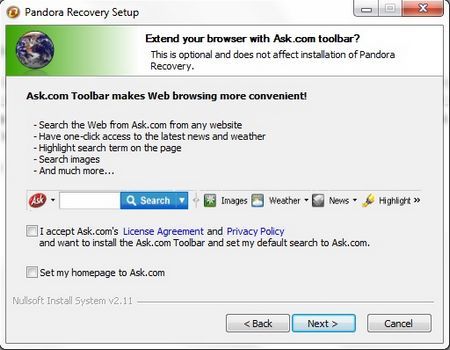
Sau khi hoàn tất quá trình cài đặt, giao diện chính của phần mềm hiện ra. Quá trình tìm kiếm file bị xóa do vô tình khá đơn giản. Nhấn Next từ hộp thoại đầu tiên hiện ra để bắt đầu quá trình khôi phục file.

Tại bước đầu tiên, phần mềm sẽ cẩn thận nhắc nhở bạn kiểm tra lại thùng rác trên máy tính để xem file bị xóa do vô tình có còn nằm trong thùng rác hay không. Nếu sau khi kiểm tra nhưng vẫn không thấy, bạn chọn ‘No, I did not find my files’ ở hộp thoại rồi nhấn Next.
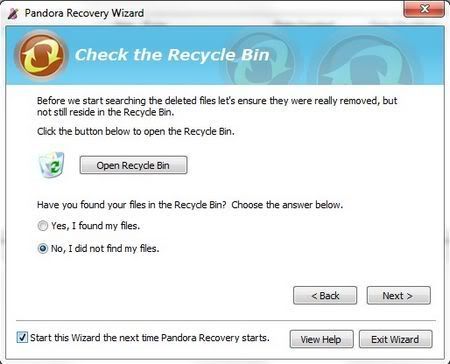
Ở hộp thoại sau đó, phần mềm sẽ liệt kê toàn bộ các phân vùng ổ cứng có trên máy. Bạn hãy chọn phân vùng ổ cứng mình muốn quét để tìm lại dữ liệu đã bị xóa trên đó rồi nhấn Next.
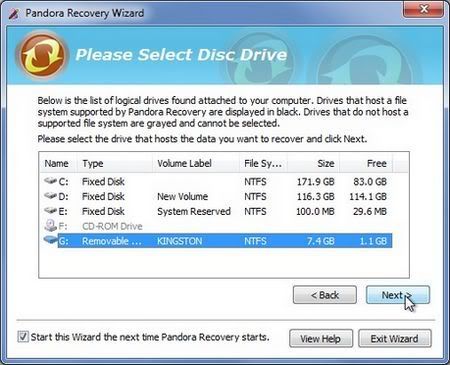
Bước tiếp theo, phần mềm cung cấp 3 phương thức khác nhau để quét phân vùng ổ cứng để tìm lại dữ liệu đã bị mất trước đó, trong đó, phương thức Deep Scan được xem là hiệu quả hơn cả vì sẽ quét toàn bộ bề mặt đĩa để tìm ra tất cả những file đã bị xóa trước đó mà phần mềm có thể khôi phục được.
Bạn chọn Deep Scan rồi nhấn Next để tiếp tục.
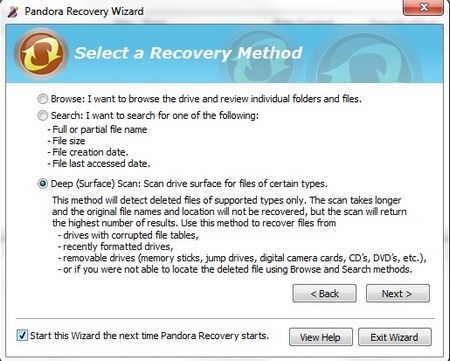
Phần mềm sẽ quay trở lại giao diện chính. Tại đây, nhấn nút Start Disk Surface Scan từ menu bên trái để phần mềm bắt đầu quá trình quét và tìm file bị xóa.
Sau khi quá trình quét kết thúc, danh sách các file đã bị xóa có thể khôi phục được sẽ được liệt kê trên giao diện phần mềm. Dựa vào tên file, định dạng hoặc dung lượng của file, bạn có thể tìm lại được file mà mình đã vô tình xóa đi trước đó.
Ưu điểm của phần mềm đó là cho phép xem lại nội dung của file trước khi quyết định có khôi phục file đó hay không. Bạn có thể nhấn vào 1 file có trong danh sách, nội dung của file sẽ được hiển thị ở góc dưới bên trái, hoặc bạn có thể kích chuột phải vào file trên danh sách, chọn Quick View.
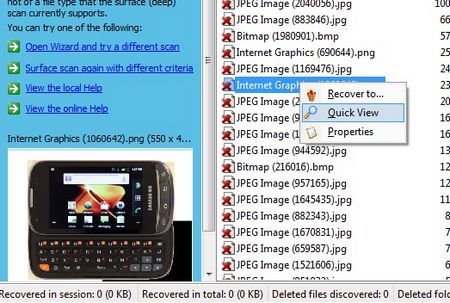
Nếu tìm đúng file bạn cần khôi phục, kích chuột phải vào file đó, chọn ‘Recover to...’. Một hộp thoại hiện ra, tại đây, bạn nhấn Browser để chọn vị trí để lưu file sau khi khôi phục, cuối cùng nhấn ‘Recover Now’.
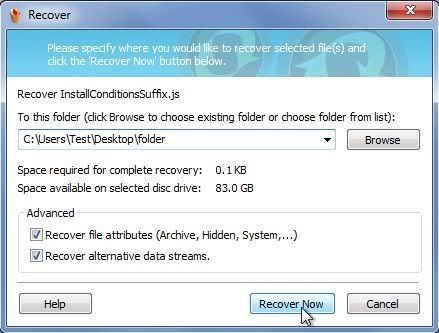
Trong trường hợp bạn vẫn nhớ thông tin về file bị xóa nhầm như tên file, dung lượng của file, định dạng file… thì Pandora Recovery cung cấp tính năng tìm kiếm khá hữu dụng, giúp rút ngắn thời gian tìm và khôi phục file. Để sử dụng tính năng này, từ giao diện chính của phần mềm, nhấn chọn mục Search (hoặc nhấn View, chọn Search files từ menu của phần mềm).
Từ giao diện này, đánh dấu vào mục File name rồi điền tên file cần khôi phục vào khung sau đó (nếu bạn vẫn nhớ tên file), hoặc đánh dấu vào mục ‘File size between’ rồi chọn khoảng dung lượng mà dung lượng của file cần tìm kiếm nằm trong khoảng đó (nếu bạn còn nhớ về dung lượng của file) hoặc đánh dấu vào mục ‘Created’ rồi chọn khoảng thời gian mà file được khởi tạo (nếu bạn còn nhớ về thông tin này). Chọn phân vùng ổ đĩa ở mục ‘Search drive’ mà file trước đây thuộc về, rồi cuối cùng nhấn nút Search.
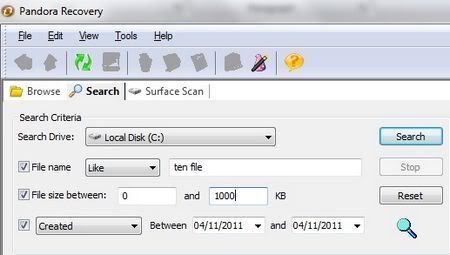
Danh sách những file có thông số tương tự như bạn đã khai báo sẽ được tìm kiếm và liệt kê. Dựa vào những thông tin này, số lượng file sẽ được khoanh vùng và quá trình tìm kiếm diễn ra nhanh hơn. Cuối cùng, bạn sử dụng cách thức như đã hướng dẫn ở trên để khôi phục lại file đã bị xóa.

Pdaviet
Nguồn: Sưu tầm
